小编给大家分享一下怎么阻止陌生人升级Windows 10却偷偷占用你的带宽,相信大部分人都还不怎么了解,因此分享这篇文章给大家参考一下,希望大家阅读完这篇文章后大有收获,下面让我们一起去了解一下吧!
以往的 Windows Update 就只是单纯的连上微软提供的网络服务器来下载、更新所需的修补文件或应用程序,不过在新版的 Windows 10 预设会开启俗称「传递优化」的「来自多个位置的更新」功能,可以让我们除了从微软的服务器之外也能从其他人的计算机下载 Windows Update 所需档案,而你自己的计算机也会自动提供已更新的档案给其他不知名的计算机来下载他需要的部分。
听起来好像很厉害?这就是 eMule, BT, 迅雷等等软件在用的那种 P2P 下载机制。优点就更新时的下载速度可能会快一些,就算微软的服务器塞车也不怕。缺点嘛.. 就是多少会吃掉你一些网络流量,如果你是用手机 3G/4G 网络分享给计算机用的话,大概很快会被吸干干这样。
我猜微软敢推出这样的功能,在安全性方面应该都是有特别加强过才是(反正漏洞也不缺这一块…)?
但实际上,Windows 10 在「来自多个位置的更新」的部分也只是提供开启/关闭与只允许区网或允许整个因特网来下载两种选项而已。没法限制带宽的使用,也没法配置文件案分享的时段或其他额外的功能调整。
Windows 10 简体中文版下载:按这里(免费下载, 微软官方正式版)。
所以,如果你所在的环境有许多 Windows 10 计算机想透过这种方式来节省更新时的对外带宽,可以开启只提供给区网计算机更新的选项,如果你家里只有一台计算机,甚至家里的网络带宽有限不希望多浪费带宽/流量的话,可以选择整个把它关闭。
然后,希望哪天不要有什么天才黑客把木马或病毒伪装成正常的 Windows Update 更新档(虽然都有经过分割+验证),再一举分享给全世界的其他计算机(是说使用来路不明的盗版软件的人才应该要先自己担心一下才是)。
第1步:单击桌面左下角的开始按钮,然后点一下开始菜单中的「设置」。
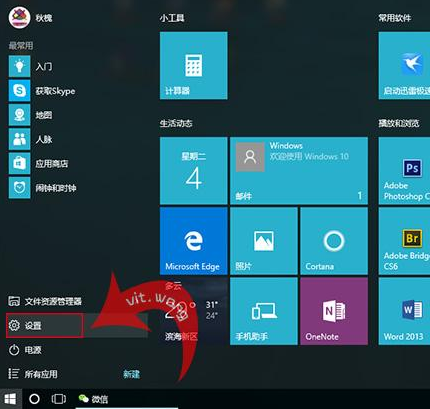
第2步:开启「设置」选单后,请单击最下面的「更新和安全」图示。
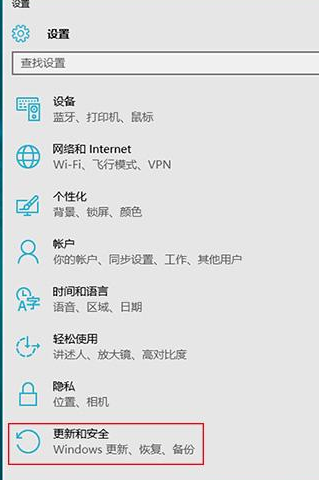
第3步:在更新和安全 菜单中点一下「Windows更新」。
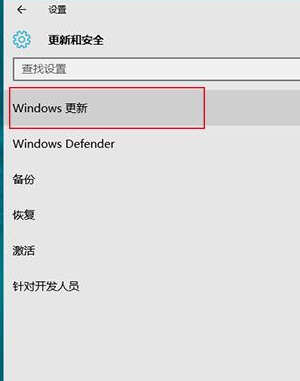
第4步:在WINDOWS更新菜单中,再点「高级选项」。
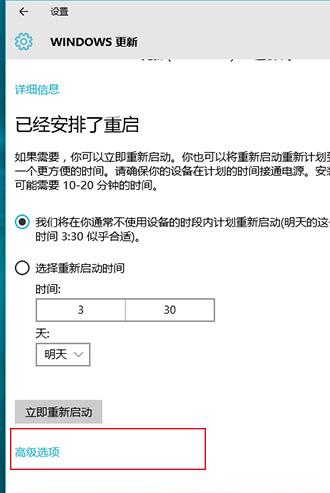
第5步:在高级选项中点选 选择如何提供更新
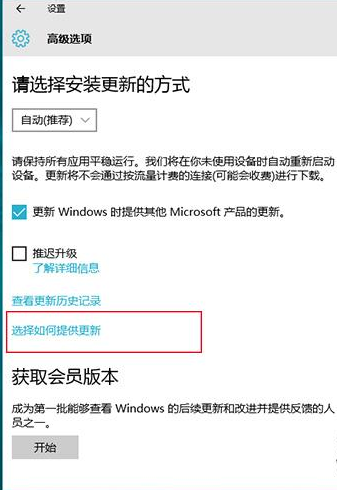
第6步:单击原本的「开启」按钮,将他设定为「关闭」即可。
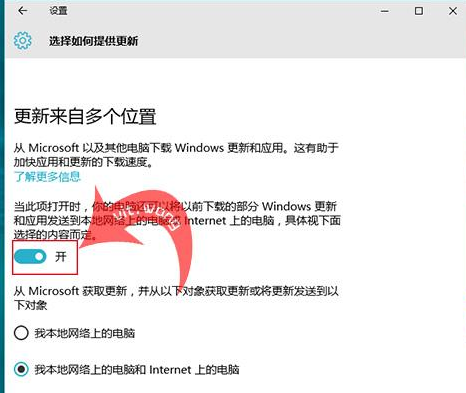
以上是“怎么阻止陌生人升级Windows 10却偷偷占用你的带宽”这篇文章的所有内容,感谢各位的阅读!相信大家都有了一定的了解,希望分享的内容对大家有所帮助,如果还想学习更多知识,欢迎关注亿速云行业资讯频道!
免责声明:本站发布的内容(图片、视频和文字)以原创、转载和分享为主,文章观点不代表本网站立场,如果涉及侵权请联系站长邮箱:is@yisu.com进行举报,并提供相关证据,一经查实,将立刻删除涉嫌侵权内容。